एंड्रॉइड टीवी पर यूट्यूब कास्टिंग नहीं करने के लिए 7 सर्वश्रेष्ठ फिक्स
अनेक वस्तुओं का संग्रह / / June 15, 2023
आप अपने Android TV की बड़ी स्क्रीन पर अपने पसंदीदा YouTube वीडियो देखने के लिए स्विच कर सकते हैं। आपको केवल Chromecast सुविधा की अंतर्निहित या आपके Android TV से जुड़ी भौतिक इकाई की आवश्यकता है। आप अपने Android TV पर YouTube देखने के लिए स्विच कर सकते हैं यदि YouTube वीडियो आपके Mac पर नहीं चल रहे हैं.

लेकिन अगर आप वीडियो देखने के लिए इस सुविधा का उपयोग नहीं कर सकते हैं, तो यह पोस्ट YouTube को आपके Android टीवी पर कास्टिंग न करने को ठीक करने के लिए कुछ समाधान साझा करेगी। ध्यान दें कि ये चरण Google TV उपयोगकर्ताओं पर लागू नहीं होते हैं।
1. समान वाई-फाई कनेक्शन सुनिश्चित करें
यदि YouTube का कास्ट बटन अनुपलब्ध है, तो हमारा पहला समाधान यह है कि आप अपने Android TV और अपने फ़ोन पर समान वाई-फ़ाई नेटवर्क का उपयोग सुनिश्चित करें। आपके YouTube वीडियो को आपके Android TV पर कास्ट करने की क्षमता इस पर बहुत कुछ निर्भर करती है। इसके अलावा, यदि आप डुअल-बैंड राउटर का उपयोग कर रहे हैं, तो सुनिश्चित करें कि आपने अपने उपकरणों पर समान आवृत्ति बैंड से कनेक्ट किया है।
यहां बताया गया है कि अपने Android TV को कैसे जांचें।
स्टेप 1: अपने Android TV की होम स्क्रीन से सेटिंग चुनें।

चरण दो: नेटवर्क और इंटरनेट का चयन करें।

अपने कनेक्टेड वाई-फाई नेटवर्क की जांच करें और सुनिश्चित करें कि आपके अन्य डिवाइस भी उसी का उपयोग कर रहे हैं।
2. अपने इंटरनेट की गति की जाँच करें
अगर आप अब भी YouTube को अपने Android TV पर कास्ट नहीं कर पा रहे हैं, तो आपको अपना इंटरनेट कनेक्शन जांचना होगा. वीडियो सामग्री को एक डिवाइस से दूसरे डिवाइस पर स्ट्रीम करने के लिए आपके पास एक मजबूत और स्थिर इंटरनेट कनेक्शन होना चाहिए। यह विशेष रूप से तब लागू होता है जब आप उच्च-रिज़ॉल्यूशन सामग्री को स्ट्रीम करना चाहते हैं। तो हम आपको सुझाव देते हैं गति परीक्षण चलाएँ और उसी की पुष्टि करें।
3. YouTube ऐप में फिर से लॉग इन करें
यदि कास्टिंग प्रक्रिया अभी भी ठीक से काम नहीं कर रही है तो आप YouTube ऐप में अपने Google खाते से फिर से लॉग इन करने का प्रयास कर सकते हैं।
स्टेप 1: अपने Android TV पर YouTube ऐप्लिकेशन खोलें.

चरण दो: बाएं मेनू से अपनी प्रोफ़ाइल चुनें।
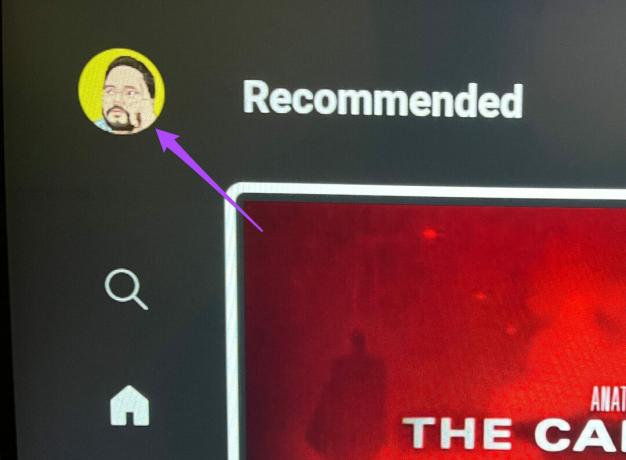
चरण 3: साइन आउट चुनें।

चरण 4: अपने Google खाते का उपयोग करके फिर से साइन इन करें और जांचें कि क्या समस्या हल हो गई है।

4. फोर्स क्विट एंड रिलॉन्च YouTube ऐप
यदि आपको अभी भी YouTube को Android TV पर कास्ट करने में समस्या आ रही है, तो आप ऐप को बलपूर्वक छोड़ सकते हैं और पुनः लॉन्च कर सकते हैं। यह ऐप को आपके एंड्रॉइड टीवी पर एक नई शुरुआत देगा और YouTube कास्टिंग के ठीक से काम नहीं करने की समस्या को हल करना चाहिए।
स्टेप 1: अपने Android टीवी पर सेटिंग्स खोलें।

चरण दो: नीचे स्क्रॉल करें और ऐप्स चुनें।

चरण 3: सभी ऐप्स देखें चुनें।

चरण 4: ऐप्स की सूची से YouTube का चयन करें।

चरण 5: फोर्स स्टॉप का चयन करें।

चरण 6: पुष्टि करने के लिए ठीक चुनें।
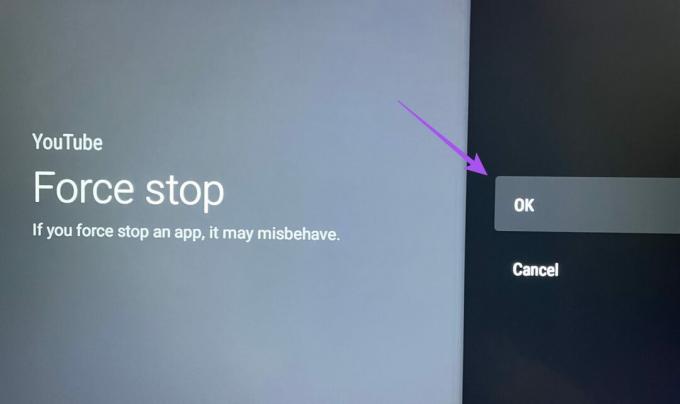
चरण 7: सेटिंग मेनू बंद करें और समस्या हल हो गई है या नहीं यह जांचने के लिए YouTube को फिर से लॉन्च करें।

5. जांचें कि क्रोमकास्ट सक्षम है या नहीं
Chromecast सुविधा के कारण आप YouTube वीडियो को अपने Android TV पर स्ट्रीम कर सकते हैं। इसलिए यदि YouTube अभी भी आपके Android TV पर कास्ट नहीं कर रहा है, तो यहां बताया गया है कि यह सुविधा सक्षम है या नहीं।
स्टेप 1: अपने Android टीवी पर सेटिंग्स खोलें।

चरण दो: ऐप्स चुनें।

चरण 3: सभी ऐप्स देखें चुनें।

चरण 4: शो सिस्टम ऐप्स चुनें।

चरण 5: नीचे स्क्रॉल करें और Chromecast बिल्ट-इन चुनें।

चरण 6: यदि Chromecast अक्षम है, तो इसे सक्षम करने के लिए इसे चुनें।

6. Android TV पर YouTube ऐप अपडेट करें
आपके Android TV पर YouTube ऐप के वर्तमान संस्करण में कुछ बग हो सकते हैं। इसलिए नवीनतम संस्करण को स्थापित करना सबसे अच्छा है।
स्टेप 1: अपने Android TV पर Google Play Store खोलें।

चरण दो: ऊपरी-दाएं कोने में अपना प्रोफ़ाइल आइकन चुनें।

चरण 3: बाईं ओर से ऐप्स और गेम्स प्रबंधित करें चुनें।

चरण 4: अद्यतनों का चयन करें।

चरण 5: यदि YouTube के लिए कोई अपडेट उपलब्ध है, तो उसे डाउनलोड और इंस्टॉल करें।
चरण 6: उसके बाद, समस्या हल हो गई है या नहीं यह देखने के लिए YouTube ऐप खोलें।

7. Android टीवी रीसेट करें
यदि कोई समाधान काम नहीं करता है, तो आप अपने Android TV को रीसेट कर सकते हैं। ध्यान दें कि यह आपके सभी ऐप्स और डेटा को आपके Android TV से हटा देगा। हालाँकि, यह आपको Android TV पर YouTube को कास्ट करने में आने वाली समस्याओं को दूर करने में मदद करेगा। जानने के लिए हमारी पोस्ट देखें अपने Android टीवी को कैसे रीसेट करें.
YouTube वीडियो को बड़ी स्क्रीन पर देखें
ये समाधान YouTube के आपके Android TV पर कास्टिंग न करने की समस्या को हल करने में मदद करेंगे। जानने के लिए आप हमारा यह पोस्ट भी पढ़ सकते हैं YouTube पर माता-पिता का नियंत्रण.
अंतिम बार 18 मई, 2023 को अपडेट किया गया
उपरोक्त लेख में सहबद्ध लिंक हो सकते हैं जो गाइडिंग टेक का समर्थन करने में सहायता करते हैं। हालाँकि, यह हमारी संपादकीय अखंडता को प्रभावित नहीं करता है। सामग्री निष्पक्ष और प्रामाणिक बनी हुई है।



